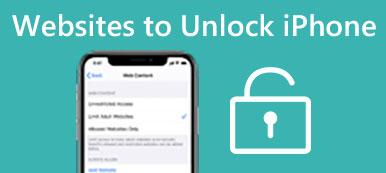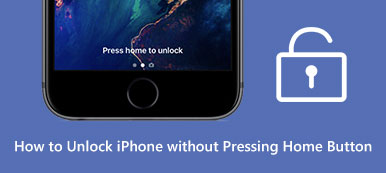Você pode proteger melhor sua privacidade, dados pessoais e segurança por meio de um bloqueio de tela do iPhone. A Apple permite que você crie uma senha de 4 ou 6 dígitos para o bloqueio de tela do seu iPhone. No entanto, em alguns casos, você pode esquecer a senha do iPhone. Você está procurando uma maneira de desbloquear seu iPhone sem uma senha?

- Parte 1. Como ignorar o Face ID no iPhone sem restrições
- Parte 2. Como desbloquear o iPhone sem senha e ID facial usando 2 métodos oficiais
- Parte 3. Como desbloquear o iPhone sem senha e identificação facial usando 4 truques
- Parte 4. Perguntas frequentes sobre como desbloquear o iPhone sem senha ou ID facial
Parte 1. Como ignorar o Face ID no iPhone sem restrições
Quando você não consegue lembrar a senha correta do seu iPhone e ele não reconhece seu rosto e impressão digital, além dos métodos acima, você também pode recorrer a algumas ferramentas profissionais de desbloqueio de tela do iPhone. Aqui nós recomendamos fortemente o fácil de usar Desbloqueador iOS para você remover rapidamente sua senha esquecida e acessar um iPhone bloqueado sem senha.

4,000,000+ Transferências
Desbloqueie um iPhone ou iPad sem senha, Face ID ou Touch ID.
Remova a senha digital, Face ID e Touch ID no iPhone/iPad/iPod.
Limpe sua senha de ID Apple esquecida para ativar e configurar um iPhone.
Recupere ou ignore a senha do tempo de tela ou das restrições com segurança.
Passo 1Quando a senha de bloqueio de tela do iPhone não está funcionando, ou você não pode desbloquear um iPhone com senha digital, Face ID e Touch ID, você pode baixar gratuitamente este iOS Unlocker no seu computador. Ele permite que você desbloqueie seu iPhone em um Mac ou PC com Windows. Abra o iOS Unlocker e escolha o seu Limpar código de acesso recurso.
Passo 2Conecte seu iPhone ao computador por meio de um cabo USB oficialmente verificado. Depois de se conectar com sucesso, você pode clicar no botão Início botão para seguir em frente.

Passo 3Quando o iOS Unlocker reconhecer seu iPhone, ele exibirá algumas informações básicas sobre esse iPhone na tela, como tipo de dispositivo, modelo, versão do iOS e muito mais. Confirme as informações do iPhone e clique no botão Início botão para baixar o firmware iOS correto do servidor Apple para o iPhone.

Passo 4Clique na Destravar botão e digite 0000 quando o firmware é baixado. Você pode remover facilmente sua senha esquecida. Depois de reiniciar o seu iPhone, você pode desbloqueá-lo sem nenhuma senha digital. Depois de reiniciar o seu iPhone, você pode desbloqueá-lo e reset de fábrica do seu iPhone sem uma senha.

Parte 2. Como desbloquear o iPhone sem senha e ID facial usando 2 métodos oficiais
Como ignorar o Face ID no iPhone usando o iTunes
Se o seu iPhone puder reconhecer seu rosto ou impressão digital, você poderá usar o Face ID ou o Touch ID para acessar rapidamente um dispositivo iOS bloqueado, mesmo quando esquecer a senha digital. Mas depois de inserir a senha errada na tela de bloqueio do iPhone muitas vezes, você verá um alerta que solicita que você informe que o iPhone está desativado. Nesse caso, você pode optar por colocar seu iPhone no modo de recuperação para desbloqueá-lo sem uma senha. Observe que esta solução apagará todos os dados e configurações do iOS do seu iPhone.
Passo 1Inicie a versão mais recente do iTunes no seu computador. Para desbloquear um iPhone sem senha em um PC com Windows, você precisa garantir que ele execute o Windows 10 ou posterior.
Passo 2Para um iPhone 8 e posterior, você pode continuar pressionando o botão lateral e o botão Diminuir volume para desligá-lo. Em um modelo antigo de iPhone, você pode manter pressionado o botão Liga / Desliga para desligar o iPhone.

Passo 3Pressione e segure o botão lateral no iPhone 8 ou posterior, o Volume Down botão no iPhone 7, e o INÍCIO botão no iPhone 6 e anteriores assim que você conectar seu iPhone a um computador. Você pode soltar o botão quando o modo de recuperação aparecer no seu iPhone.
Passo 4Quando o iTunes reconhecer seu iPhone, ele oferecerá duas opções, Restaurar e Atualizar. Clique no Restaurar botão e baixe o software para o seu iPhone para iniciar o processo de restauração. Quando todo o processo estiver concluído, você pode cortar a conexão entre seu iPhone e o computador e configurá-lo como um dispositivo novo. Você pode desbloquear seu iPhone sem a senha de bloqueio de tela.
Como ignorar o Face ID no iPhone usando iCloud Find My
A Encontre meu recurso no site do iCloud também pode ajudá-lo a desbloquear seu iPhone sem uma senha. Você pode acessar o site do iCloud em um computador ou outro dispositivo iOS. Certifique-se de que Find My iPhone esteja ativado em seu iPhone e siga as etapas abaixo para apagá-lo, incluindo sua senha esquecida através do iCloud.
Passo 1Acesse o site oficial do iCloud e faça login usando seu ID Apple com suas credenciais. Se você não se lembra da senha do seu ID Apple, aqui você deve usar um dispositivo que lembre a senha. Clique para escolher o Encontre meu opção. Pode ser necessário inserir sua senha novamente para fazer login em sua conta.

Passo 2Clique Todos os dispositivos para exibir todos os produtos Apple associados vinculados ao seu ID Apple. Selecione o iPhone cuja senha de tela de bloqueio você deseja apagar na lista suspensa de Todos os dispositivos. O iCloud oferece quatro opções para gerenciar este iPhone: Reproduzir som, Modo perdido, Apagar iPhone e Remover da conta. Escolha o Apagar o iPhone opção para seguir em frente.

Passo 3Uma caixa de diálogo Apagar este iPhone aparecerá na tela. Clique no apagar botão para confirmar sua operação. Esta operação apagará todo o conteúdo e configurações do iPhone. Agora você é obrigado a digitar sua senha para continuar.

Seu iPhone será reiniciado após a conclusão do processo de apagamento. Você pode configurá-lo como um novo. É uma maneira comprovada de desbloquear seu iPhone quando o Touch ID e senha foram esquecidos. Você pode usar um backup adequado do iTunes ou iCloud para restaurar o seu iPhone.
Parte 3. Como desbloquear o iPhone sem senha e identificação facial usando 4 truques
1. Use o Siri para desbloquear um iPhone com iOS 8 a iOS 10.1
Existe uma maneira complicada de desbloquear um iPhone sem uma senha de bloqueio de tela. Você pode usar a Siri para acessar um iPhone sem digitar uma senha. Mas esse método tem muitas limitações. Funciona apenas para iPhones com iOS 8 a iOS 10.1. Além disso, ele suporta apenas um iPhone habilitado. Você pode tentar usar o método abaixo para desbloquear seu iPhone usando a Siri.
Passo 1Ative a Siri no seu iPhone pressionando e segurando o botão INÍCIO botão. Tente fazer algumas perguntas básicas, como que horas são agora, e espere que ele lhe dê a resposta.

Passo 2Toque no widget de relógio para abrir a lista de fusos horários. Toque em + botão no canto superior direito e digite qualquer caractere na caixa de pesquisa.
Passo 3Torneira Selecionar tudo e depois escolha o Partilhar opção. Você tem várias maneiras de compartilhar. Aqui você pode escolher Mensagem na janela pop-up.
Passo 4Cole o texto que você copiou no Para campo. Você também pode digitar algumas palavras e, em seguida, tocar no botão de retorno. Mais tarde, toque no INÍCIO botão. Agora você será direcionado para a tela inicial do iPhone.
2. Use a calculadora para desbloquear um iPhone sem senha
Existem alguns hacks para você corrigir vários problemas do iPhone. Quando se trata de desbloquear um iPhone sem senha, você pode acessar facilmente vários métodos, incluindo o método Siri acima. Mas devemos admitir que quase todos eles não estão funcionando. Alguns podem funcionar para algumas versões mais antigas do iOS e modelos antigos do iPhone ou são viáveis pela última vez. Um novo complicado para desbloquear um iPhone sem uma senha está usando uma calculadora. Se o seu iPhone estiver bloqueado, você pode seguir o seguinte guia para desbloqueá-lo com a Calculadora.
Passo 1Ligue a tela do iPhone e deslize para baixo na tela superior ou na tela superior direita para aumentar o Control Center.
Passo 2Ligar Modo avião. Durante esta etapa, você deve garantir que o Wi-Fi, o Bluetooth e os dados do celular estejam desligados. Então você pode abrir o computador app.
Passo 3Vire seu iPhone de lado para obter a calculadora científica. Agora você pode digitar livremente um ponto e tocar em In. Quando a Calculadora indicar erro, você pode deslizar a tela do iPhone para cima para desbloqueá-la sem uma senha.
Por meio de nossos testes, esse método não funciona para iPhone 13 executando iOS 16, iPhone 12 executando iOS 15 e iPhone X executando iOS 14. O principal problema é que você não tem permissão para abrir a calculadora científica quando coloca o iPhone de lado. Clcik aqui para obter como desbloquear o iPhone com o Apple Watch.
3. Como desbloquear o iPhone sem senha ou ID facial usando controle de voz
Além dos dois truques acima, você também pode usar o recurso Controle de voz com um iPhone com iOS 13 ou posterior. No entanto, esse recurso de desbloqueio deve ser configurado antes que o iPhone seja bloqueado; caso contrário, você não poderá ativar o controle de voz para ajudá-lo a desbloquear um iPhone. Aqui está o guia detalhado para você configurá-lo:
Passo 1Vou ao Configurações app e selecione Acessibilidade seção. Role para baixo até Voice Control recurso e toque nele.
Passo 2Ligue e selecione Personalizar comandos para criar uma frase para desbloquear seu iPhone. Aqui você pode dizer qualquer coisa como o comando de desbloqueio. Em seguida, você precisa configurar a ação na tela do seu iPhone selecionando o Açao Social.
Passo 3Selecione os Executar gesto personalizado e crie um novo gesto que se sobreponha à senha do seu iPhone na mesma ordem e local. Então, você pode usar esse recurso prático para desbloquear seu iPhone quando não conseguir desbloquear um iPhone com o rosto.

4.Como desbloquear o iPhone sem senha ou ID facial na tela de bloqueio de segurança
Passo 1Ligue a tela bloqueada do iPhone e insira a senha incorreta até ver iPhone indisponível tela.
Passo 2Toque em Senha esquecida? opção no canto direito. Em seguida, toque no Iniciar reinicialização do iPhone opção na tela Bloqueio de segurança.
Passo 3Aqui, você deve inserir a senha correta do seu ID Apple para sair. Em seguida, você pode tocar em Apagar iPhone para apagar todos os dados e configurações do seu iPhone. Aqui você pode reiniciar seu iPhone e configurá-lo sem a interferência de senha e Face ID.

Parte 4. Perguntas frequentes sobre como desbloquear o iPhone sem senha ou ID facial
Posso desbloquear meu iPhone sem senha usando o aplicativo Câmera?
Em algumas versões mais antigas do iOS, você pode desbloquear um iPhone sem uma senha acessando o aplicativo Câmera. Mas agora, essas brechas de segurança foram fechadas. Você tem permissão para tirar fotos e gravar vídeos com o aplicativo Câmera. Mas depois de fazer isso, você só pode verificar esses arquivos recém-criados. Você não pode acessar outros dados ou aplicativos neste iPhone sem uma senha.
Posso usar meu Apple Watch para desbloquear um iPhone?
Sim. Se você emparelhou o Apple Watch com o iPhone e ativou o recurso Permitir que o Apple Watch desbloqueie o iPhone, você pode usar o Apple Watch, ativar o iPhone e dar uma olhada na tela. Com isso, o Apple Watch ajudará a desbloquear o iPhone e fornecer feedback tátil para mostrar um alerta.
Como ajudar outras pessoas a desbloquear um iPhone sem senha?
Você pode gerenciar e apagar o dispositivo iOS de seu familiar por meio do Find My. Quando o ID Apple estiver vinculado à sua conta Apple, você poderá acessar o site oficial do iCloud, entrar no seu ID Apple, escolher Find My e selecionar o iPhone em Todos os dispositivos. Clique no botão Apagar e siga as instruções na tela para apagá-lo. Depois de apagar o iPhone, seu familiar pode desbloquear o iPhone sem uma senha.
Posso entrar em contato com a Apple para me ajudar a desbloquear um iPhone?
Sim. Você pode navegar até o site oficial de suporte da Apple, escolher iPhone para entrar na página de suporte do iPhone e clicar em Esqueceu a senha. Agora você recebe um guia específico para ajudá-lo a desbloquear seu iPhone. Se ainda não conseguir desbloqueá-lo, role até a parte inferior da página e clique em Começar para entrar em contato com o Suporte da Apple. Você pode explicar o problema de desbloqueio do iPhone e encontrar um caso ou reparo.
Como desbloquear o Face ID do iPhone enquanto dorme?
Acesse Configurações > ID facial e senha. Digite sua senha para prosseguir. Navegue até o Exigir atenção para o Face ID opção e desabilite este requisito
Conclusão
Esta postagem compartilhou sete dicas valiosas sobre como desbloquear um iPhone sem senha ou Face ID. Entre esses métodos práticos, Apeaksoft iOS Unlocker é o mais eficaz e ilimitado para você desbloquear um iPhone sem saber a senha.



 iPhone Data Recovery
iPhone Data Recovery Recuperação do Sistema iOS
Recuperação do Sistema iOS Backup e restauração de dados do iOS
Backup e restauração de dados do iOS gravador de tela iOS
gravador de tela iOS MobieTrans
MobieTrans transferência do iPhone
transferência do iPhone Borracha do iPhone
Borracha do iPhone Transferência do WhatsApp
Transferência do WhatsApp Desbloqueador iOS
Desbloqueador iOS Conversor HEIC gratuito
Conversor HEIC gratuito Trocador de localização do iPhone
Trocador de localização do iPhone Data Recovery Android
Data Recovery Android Extração de dados quebrados do Android
Extração de dados quebrados do Android Backup e restauração de dados do Android
Backup e restauração de dados do Android Transferência telefônica
Transferência telefônica Recuperação de dados
Recuperação de dados Blu-ray
Blu-ray Mac limpador
Mac limpador Criador de DVD
Criador de DVD PDF Converter Ultimate
PDF Converter Ultimate Windows Password Reset
Windows Password Reset Espelho do telefone
Espelho do telefone Video Converter Ultimate
Video Converter Ultimate editor de vídeo
editor de vídeo Screen Recorder
Screen Recorder PPT to Video Converter
PPT to Video Converter Slideshow Maker
Slideshow Maker Free Video Converter
Free Video Converter Gravador de tela grátis
Gravador de tela grátis Conversor HEIC gratuito
Conversor HEIC gratuito Compressor de vídeo grátis
Compressor de vídeo grátis Compressor de PDF grátis
Compressor de PDF grátis Free Audio Converter
Free Audio Converter Gravador de Áudio Gratuito
Gravador de Áudio Gratuito Free Video Joiner
Free Video Joiner Compressor de imagem grátis
Compressor de imagem grátis Apagador de fundo grátis
Apagador de fundo grátis Upscaler de imagem gratuito
Upscaler de imagem gratuito Removedor de marca d'água grátis
Removedor de marca d'água grátis Bloqueio de tela do iPhone
Bloqueio de tela do iPhone Puzzle Game Cube
Puzzle Game Cube